最近和c++老师合作了一个桌面应用,了解到了electron,记录一下如何快速做hello world
1,先下载安装electron
npm install electron
2,git下载官方提供的快速入门demo
git clone https://github.com/electron/electron-quick-start
cd electron-quick-start
npm install
npm start
打开之后就能看到客户端了,这里我们不写代码逻辑,官方提供的就是一个hello world,基本的结构都有,完全可以作为自己一个新的项目的 “地基”
打开之后的样子

3,当项目写好之后,就开始打包的步骤,这里打出来的包有两种,一种是文件夹的形式,一种是安装包的形式,先下载打包工具,网上提供的有很多,我选了 electron-builder
下载(这里用npm或者yarn下载都特别慢,我用的淘宝镜像,别的用了还是很慢,不知道为啥):
npm install electron-builder -D 或 cnpm install electron-builder -D
下载之后可以看到package.json文件中有
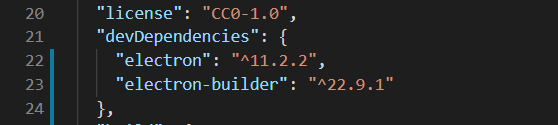
4,写好配置(都在package.json文件中配置)
"scripts": {
"start": "electron .",
"pack": "electron-builder --dir", //打成文件夹
"dist": "electron-builder" //打成安装包,实际出来既有文件夹也有安装包
},
配置build
"build": {
"productName":"xxxx",//项目名 这也是生成的exe文件的前缀名
"appId": "samll_hat", //包名
"asar": true,
"afterPack": "./afterPack.js", //这里的文件会在打包结束后执行,是自己写的文件
"directories": {
"buildResources": "build", //默认是build文件夹,这里面可以放一写打包需要的资源之类的,比如:icon
"output": "dist" // 打包输出的位置
},
// windows相关的配置
"win": {
"target": [
{
"target": "nsis"
}
],
"icon": "build/icon.ico",
"asarUnpack": [
"src/**",
"README.md"
]
},
// nsis的配置指的是安装过程的配置
"nsis": {
"oneClick": false, // 是否一键安装
"allowElevation": true,
"allowToChangeInstallationDirectory": true, 生成的安装包是否允许改变安装位置
"installerIcon": "build/icon.ico",
"uninstallerIcon": "build/icon.ico",
"createDesktopShortcut": true, // 创建桌面图标
"createStartMenuShortcut": true
}
}
5,执行命令
npm run dist 或 yarn dist
打包之后项目多出的dist文件夹是这样的























 400
400











 被折叠的 条评论
为什么被折叠?
被折叠的 条评论
为什么被折叠?








